Quando pensamos em internet das coisas, a primeira coisa que nos vem à mente provavelmente são as casas conectadas, com sistemas de segurança e eletrodomésticos ligados à internet para automatizar tarefas do cotidiano.
Caso você seja mais ligado às novidades da indústria, o termo IoT talvez também o faça pensar em automação robótica, aparatos agrícolas controlados remotamente e outros tipos de soluções curiosas. Contudo, quase ninguém pensa em blocos de anotações grandes – os chamados flipcharts – e quadros brancos.
O Samsung Flip Chart é justamente uma mistura desses dois produtos, usando um grande monitor sensível ao toque e alguns outros recursos para facilitar a interação e o armazenamento de conteúdos durante as incontáveis reuniões cotidianas do mundo corporativo. Mas será que o aparelho realmente faz a diferença no ambiente de trabalho? É isso que vamos responder na nossa análise.
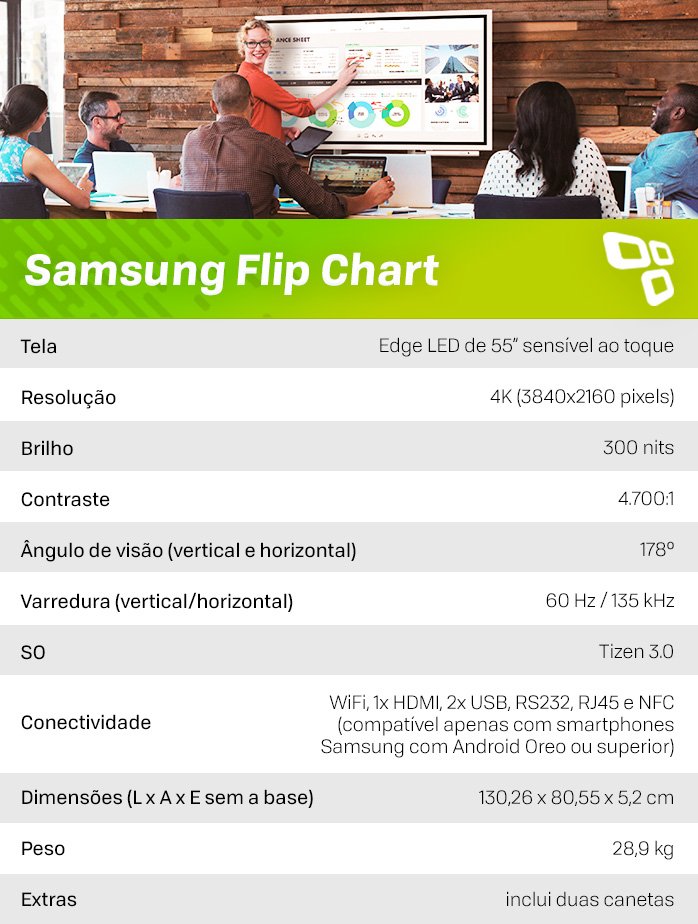
Monte você mesmo
Antes de começar a falar do produto, vale explicar que o Flip Chart propriamente dito consiste apenas no monitor touch. É necessário adquirir a base separadamente se você quiser contar com a portabilidade do suporte com rodas e a facilidade de alternar livremente entre as orientações vertical e horizontal. Considerando que esses dois últimos pontos são diferenciais do produto, não incluir a base no pacote é algo que soa um pouco mercenário por parte da Samsung.
Uma vez adquiridos, o produto e o seu suporte chegam em duas grandes caixas, cabendo a você fazer a montagem e a instalação. A fabricante incluiu um guia com ilustrações simples e um kit com ferramentas e peças identificadas que facilitam bastante o procedimento. Com isso, uma pessoa sozinha pode dar conta de praticamente tudo, necessitando de ajuda apenas na hora encaixar o monitor na base.

Estilo funcional
Desconsiderando a base, o Flip Chart da Samsung basicamente parece uma grande TV branca de 55 polegadas, um visual que não chama muito a atenção. A principal diferença ficaria por parte do anexo na parte de baixo do aparelho, que serve de abrigo para o botão de energia, um sensor NFC, uma porta USB e um espaço para guardar uma das duas “canetas” por meio das quais você pode interagir com a tela – entre aspas aqui porque mais parecem lápis simples do que canetas.
Esse design é extremamente simples e, por si, faz o produto trazer apenas uma pequena vantagem sobre uma TV presa na parede: o fato de ser sensível ao toque. Apenas quando está encaixado à base é que ele ganha mais alguns pontinhos em funcionalidade, já que o suporte permite não apenas alternar com facilidade entre as orientação horizontal e vertical, mas também usar as rodinhas para transportar o equipamento entre várias salas de reunião. Dessa forma, o Flip Chart ganha bastante versatilidade, o que por sua vez o torna mais funcional.
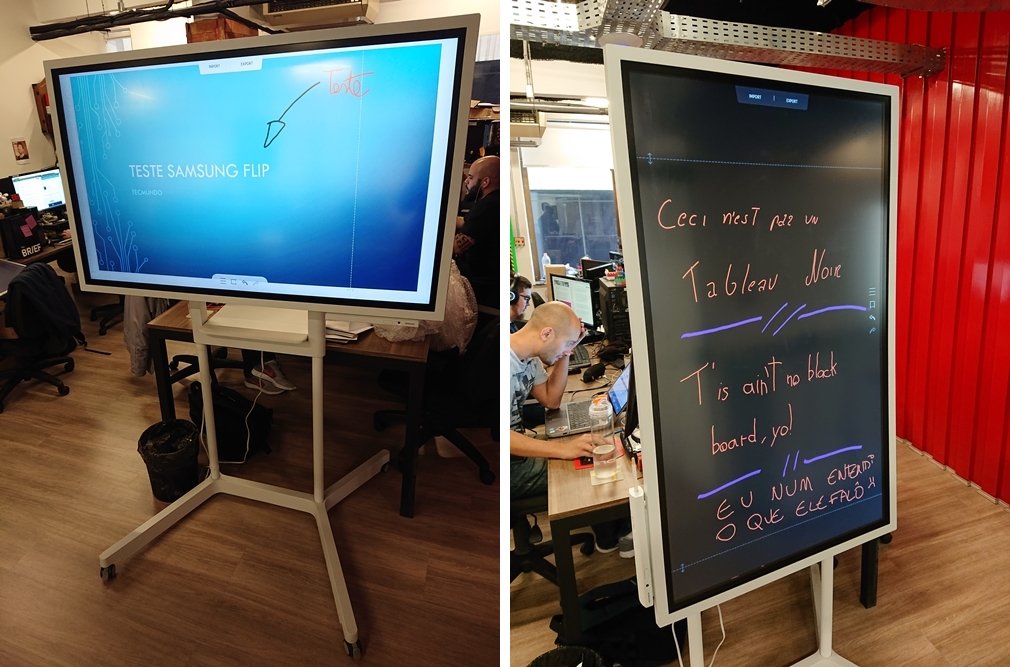
Soltando os traços
O Flip Chart vem com uma interface baseada no sistema operacional Tizen 3.0 da Samsung e uma grande quantidade de funcionalidades que vão direto ao ponto. Para interagir com o aparelho, é necessário usar ao menos uma das “canetas” que vêm na caixa – é possível usar ambas ao mesmo tempo.
Com a ponta mais fina, é possível fazer traços fortes, enquanto o lado mais espesso serve para fazer marcações mais largas e semitransparentes, no estilo marca-texto. Para apagar detalhes, basta usar a ponta dos próprios dedos como borracha – ou então eliminar áreas maiores utilizando a lateral das mãos.
É possível trocar as canetas do Flip por acessórios de outras marcas, como o Apple Pencil, mas eles não trazem qualquer vantagem funcional. O tempo de resposta entre o contato com a tela e o surgimento dos riscos é praticamente instantâneo, sem atrasos perceptíveis, o que é muito bom. Em geral, a experiência de uso agradou, mas ocasionalmente o contato acidental de blusas com o display faz surgirem riscos indesejados que atrapalham um pouco.
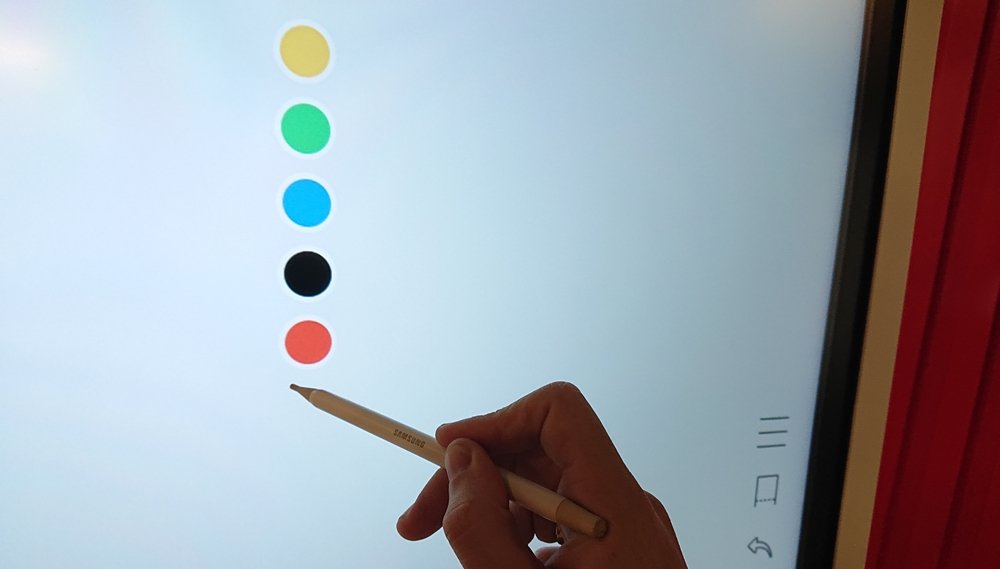
Manter uma das pontas em contato com a tela por alguns segundos faz abrir a paleta de cores ativa, permitindo escolher as cores para cada lado da caneta. Outras três opções de paletas além da Padrão, cada uma com suas próprias tonalidades, podem ser escolhidas no menu de configurações. Por lá, também é possível determinar três espessuras distintas para os traços da caneta e do marca-textos.
Ainda que essas configurações extras estejam presentes, a necessidade de abrir as configurações toda vez que quiser alterar esses detalhes não é algo prático. Isso poderia ter sido resolvido com o uso de uma interface mais bem trabalhada ao manter a caneta em contato com o display – ou mesmo adicionando um ou dois botões extras na lateral do software. Como esse não é o caso, trocar cores ou espessura dos riscos se torna algo irritante.
Opções do software
A maior parte da tela exibe o espaço da página aberta atualmente para que você faça suas anotações. Cada rolo pode ter até 20 páginas diferentes, e você pode passar de uma para outra deslizando a linha pontilhada para cima ou para baixo. Na lateral, é possível encontrar alguns botões para funções específicas, como desfazer ou refazer as últimas ações, visualizar em miniatura do rolo atual para localizar páginas específicas ou abrir um menu de opções, com os seguintes recursos:
- New: cria um novo rolo de 20 páginas em branco;
- Open: permite escolher qual abrir entre rolos salvos anteriormente;
- Save: guarda o rolo atual na memória interna do Flip Chart;
- Lock: protege o rolo atual com uma senha numérica de quatro dígitos à sua escolha;
- Delete: permite apagar rolos salvos;
- Blackboard/Whiteboard: deixa o fundo da tela preto/branco para visualização estilo quadro-negro/quadro-branco;
- Volume: controle da intensidade dos sons emitidos pelos alto-falantes embutidos;
- ?: ver tutoriais sobre as funções do Flip Chart;
- Engrenagem: acessar configurações para trocar detalhes da caneta, conectar a redes WiFi e Ethernet, editar opções de idioma, data e segurança, alterar tons e brilho da tela e entrar em contato com o Suporte da Samsung.

Conectividade limitada
A área superior da tela abriga opções de acesso rápido para importação e exportação de conteúdo, mas ambos os recursos também têm suas limitações. Começando pela importação, é possível usar drives USB para abrir arquivos, mas o Flip Chart consegue apenas importar imagens e arquivos dedicados no formato IWB (o mesmo dos rolos de nota salvos pelo produto) dessa forma. A mesma limitação se aplica à abertura de documentos a partir de drivers de rede, que ainda devem ser configurados com antecedência – suporte a apresentações de PowerPoint seria algo bastante útil nesse caso.
Há ainda a possibilidade de espelhar a tela de seu smartphone diretamente no Flip por meio de recursos como Smart View e Espelhamento de Tela, tudo via WiFi. Testamos esse recurso com um Sony Xperia XZ2 Compact e um Samsung Galaxy A6+, e em ambos os casos o espelhamento funcionou para a exibição de imagens salvas e da home do celular.
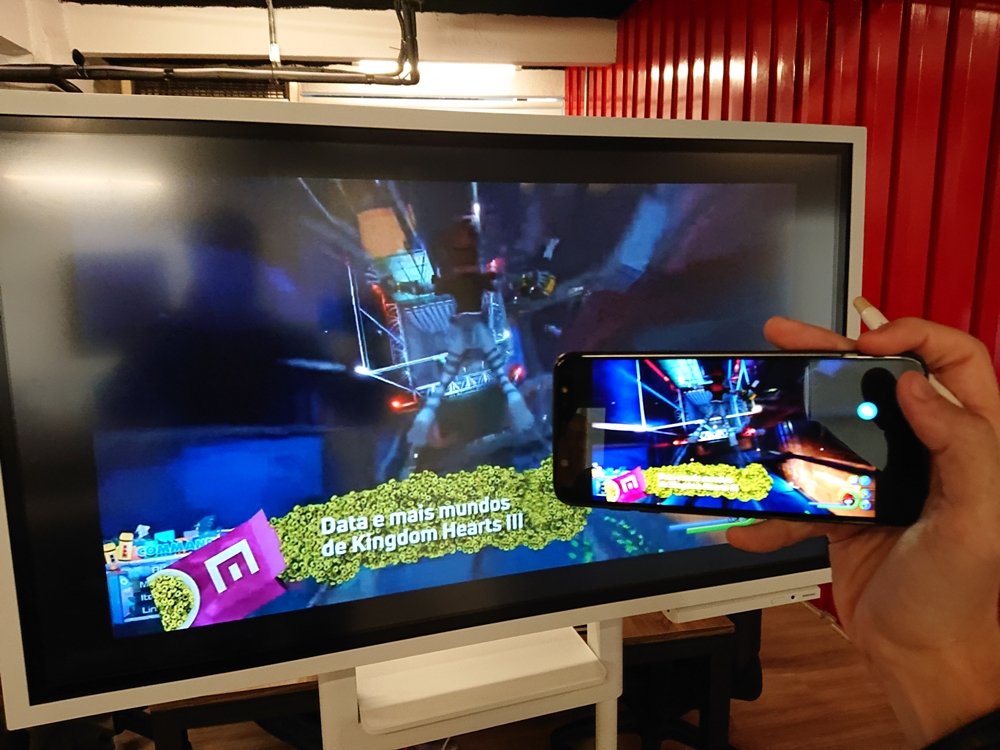
No entanto, só o smartphone da própria coreana conseguiu manter a conexão para exibir vídeos e outros conteúdos, o que é uma limitação bastante incômoda para quem usar outras marcas. Além disso, uma chatice similar vem do fato de que somente os celulares Galaxy com Android Oreo ou mais recente podem fazer uso da função NFC do Flip Chart para pareamento facilitado.
Por fim, também é possível fazer o espelhamento do seu notebook, o que pode ser feito sem fios em computadores compatíveis com WiFi Display ou via cabo HDMI – junto a um cabo USB, caso seu laptop tenha tela touch e você deseje manter isso funcionando em duas vias. Não pudemos testar o pareamento wireless com PCs da Samsung por falta de disponibilidade, mas o fato é que a conexão simplesmente não funcionou com o nosso Dell Inspiron 13 7000 (com Windows 10 devidamente atualizado).
O espelhamento cabeado, por outro lado, funcionou muito bem, mas nesse sentido o Flip Chart tem pouca vantagem sobre uma TV qualquer. De qualquer forma, os conteúdos importados e as telas espelhadas são abertos em pequenas janelas do monitor da Samsung, que podem ser mantidas em seu tamanho original ou ampliadas até ocupar o display inteiro. Caso deseje, é possível fazer capturas desses conteúdos a qualquer momento, e esse material é adicionado ao seu rolo atual, onde pode ser movido e rabiscado livremente.
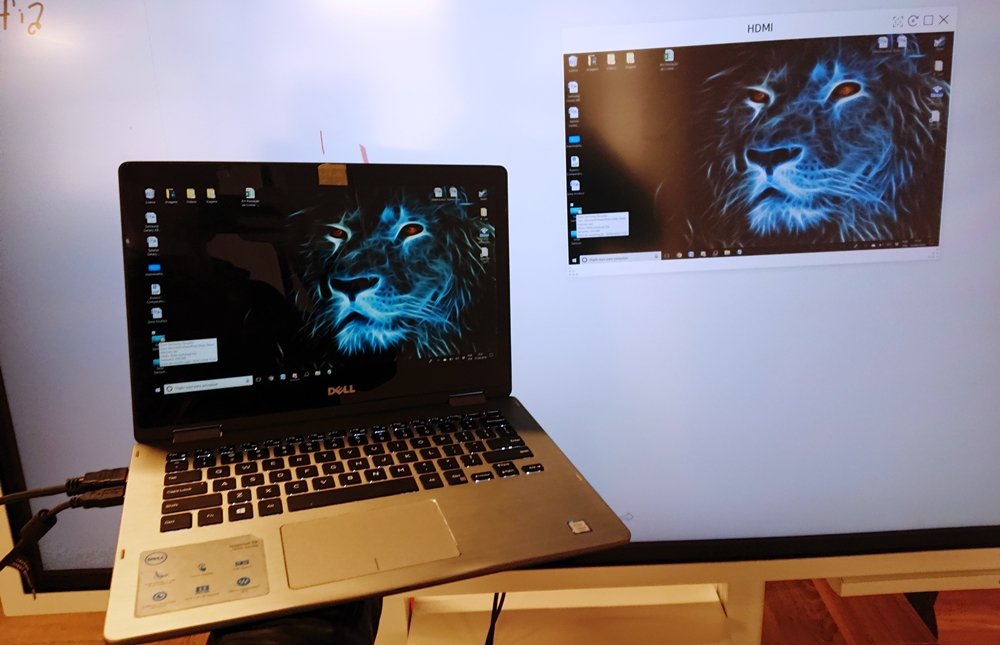
Exportação
Seguindo para a exportação dos seus rolos de anotações, o Flip Chart também oferece quatro opções: drive de rede, dispositivo USB, impressão e email. No primeiro, é possível guardar seus arquivos no formato IWB em servidores previamente configurados, enquanto no segundo também é dá para salvar os documentos no formato PDF em qualquer pendrive conectado ao monitor.
Para a impressão, é necessário ajustar o relógio do produto da Samsung, conectá-lo à mesma rede da impressora e fazer a instalação de um software específico, o que envolve uma quantidade de trabalho razoável. Portanto, provavelmente é uma boa ideia passar por todo esse processo logo que o Flip Chart for instalado, evitando perda de tempo durante ou após reuniões importantes.
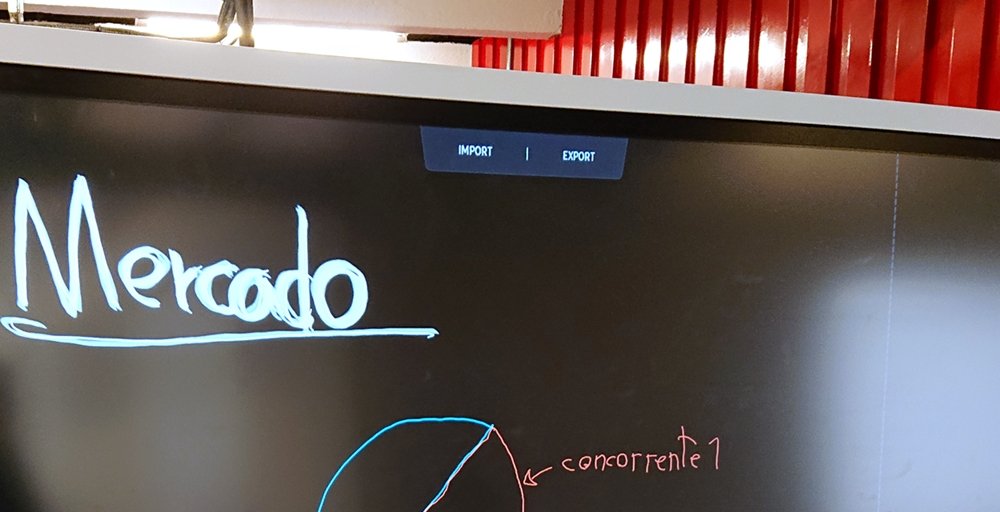
A história é parecida, porém um pouco mais simples, no caso do envio por email. Uma vez que você registre sua conta de correio eletrônico nas configurações do Flip Chart, é possível utilizá-la para compartilhar suas anotações facilmente. A coisa fica um pouco mais complicada caso você ative a função de Autenticação de Remetente, que vai permitir o encaminhamento a partir de contas que façam parte de um mesmo servidor de emails, mas vai exigir login e senha antes de cada envio – aí, vai depender de você escolher entre segurança e praticidade.
Vale a pena?
A Samsung não revela o preço de cada unidade do Flip Chart ou de sua base aqui no Brasil, alegando que o valor cobrado vai depender da quantidade de monitores e de outras soluções adquiridas por cada empresa cliente. Dessa forma, os interessados devem entrar em contato direto com a companhia para saber mais sobre valores e soluções oferecidas pela coreana, o que pode ser feito clicando aqui.
Seja como for, estamos falando de um monitor multifuncional de 55 polegadas com resolução 4K e display touch que é vendido sem a base por US$ 2.699 pela fabricante nos EUA. Considerando esses pontos, certamente não seria de se estranhar se os valores individuais do produto passarem dos R$ 10 mil aqui no Brasil, desconsiderando qualquer abatimento acordado no momento da aquisição.

Sendo esse o caso, o investimento em um produto como o Flip Chart seria consideravelmente alto e acabaria valendo a pena somente para empresas que necessitem de soluções tecnológicas em grande escala e tenham uma grande quantidade de reuniões diárias, o que permitiria negociar descontos maiores com a coreana.
Mesmo assim, ainda seria desejável que a Samsung trabalhasse para melhorar a interface, especialmente na troca de cores e ajustes de características das canetas, e que aumentasse a compatibilidade de smartphones e notebooks de outras marcas.
Categorias




























